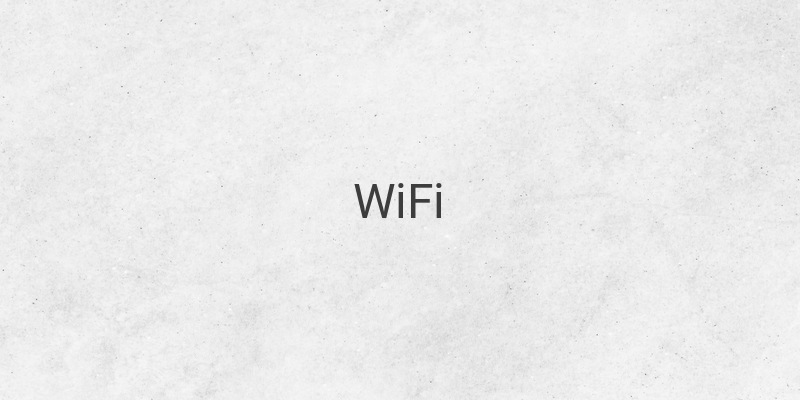Saat ini, untuk mendapat akses internet masyarakat dapat mengunakan berbagai cara. Selain mengunakan internet yang tersedia pada jaringan ponsel, cara lainnya adalah dengan mengunakan wifi. Wifi dapat juga disebut dengan jaringan lokal yang tidak memerlukan kabel namun memiliki kecepatan yang tinggi.
Alasan inilah yang menyebabkan masyarakat lebih memilih mengunakan jaringan wifi agar dapat terkoneksi dengan internet. Setelah mengunakan wifi, penguna akan difasilitasi dengan alat pemancar yang disebut dengan router. Alat ini biasannya diletakan disatu titik tertentu dan digunakan untuk memancarkan jaringan internet pada luas wilayah tertentu.
Meskipun difasilitasi oleh jasa penyedia wifi, Router dapat diatur sesuai dengan keinginan penggunanya. Anda dapat mengatur username maupun password sesuai dengan keinginan anda. Menganti username serta password secara berkala juga bermanfaat untuk mencegah jaringan dibobol oleh pihak luar. Tak hanya itu, dengan mengunakan aplikasi khusus pengunaan Router dapat dikendalikan seperti memantau pengunaan, jumlah device yang terhubung serta traffic yang sedang terjadi.
Agar jaringan wifi tidak mudah diretas maka sebaiknya membuat password yang cukup rumit. Password yang ideal terdiri dari lebih 8 suku kata, terdiri dari barisan huruf dan angka dan campuran dari kombinasi huruf besar dan kecil. Namun, meski dibuat rumit ada baiknya anda membuat password yang mudah diingat dan digunakan.
Dalam membuat password yang ideal, ada beberapa hal yang tidak boleh dilakukan salah satunya adalah mengunakan angka atau huruf yang berurutan seperti 'ABCDEFGH' atau '12345678'. Kedua password ini memang mudah diingat namun sangat mudah ditebak oleh orang lain sehingga sebaiknya tidak digunakan.
Pada umumnya, penyedia layanan internet telah mengatur password dan username dengan kode tertentu namun para pengunannya tetap dianjurkan menganti dengan buatan sendiri. Password dan kode bawaannya tersebut diletakan dibawah peangkat router sehingga mudah ditemukan oleh pengguna baru.
Saat pertama kali Router tersambung, password dan username yang digunakan adalah yang telah di setting oleh provider. Kemudian, setelah jaringan terkoneksi dengan baik maka disarankan untuk segera mengganti password dan username untuk meningkatkan keamanan.
Bagi anda pengguna baru, berikut merupakanlangkah – langkah mengganti password wifi dengan mudah.
Cara mengganti Password WiFi Lewat Laptop dan Ponsel
Jika ingin mengganti password WiFi, pengguna bisa menggunakan laptop maupun ponsel. Semua jenis provider dapat mengunakan cara ini baik jaringan internet rumahan seperti Indihome, MNC Play, XL Home, First Media dan beberapa lainnya.
Berikut langkah – langkah mengganti password WiFi yang benar :
- Sambungkan perangkat yang digunakan ke Wifi dan jangan lupa cantumkan password yang akan diubah.
- Kemudian buka aplikasi browser, akses mengunakan laptop atau ponsel.
- Ketik alamat berikut 192.168.1.1 di kolom address bar selanjutnya lanjutkan proses dan tekan enter.
- Pastikan Anda telah login terlebih dahulu sebelum mengganti password.
- Input username dan password saat ini.
- Bagi Anda pengguna jaringan baru, ketiklah “admin” di kolom username dan password.
- Kemudian tunggu sampai tampilan menu provider Wifi muncul.
- Jika sudah, pilih Network > WLAN > Security
- Saat akan mengganti password Wifi, cukup masukkan password baru pada kolom “WPA Passphrase”.
- Pastikan password Wifi baru minimal berisi 8 digit berisi huruf, angka, dan simbol.
- Lakukan kroscek ulang, jika sudah benar dan yakin dengan password yang baru, klik tombol “Submit” dan otomatis akan tersimpan.
Cara mengganti password WiFi First Media
Tak jauh berbeda dengan sebelumnya, mengganti password Wifi First Media serupa dengan langkah – langkah yang sudah dijelaskan diatas. Namun, terdapat beberapa perbedaan pada beberapa bagian. Yuk, kita simak caranya berikut ini.
- Gunakan perangkat yang terhubung ke Wifi First Media.
- Kemudian Ketik 192.168.0.1 dan pastikan masuk ke halaman router untuk mengganti password.
- Setelah masuk ke halaman login, masukkan username dan password.
- Setelah muncul di halaman utama, pilihlah Wireless Settings > Set Up
- Jika akan mengganti password, isi nama Wifi pada kolom “Wireless Network Name” kemudian isi password baru pada kolom “Network Key”.
- Lakukan kroscek ulang, kemudian klik “Save Settings” untuk menyimpan data.
Bagaimana cara melihat password Wifi?
Beberapa kendala yang kerap terjadi adalah lupa dengan password wifi. Hal ini dapat terjadi saat wifi secara otomatis tersambung dengan perangkat elektronik sehingga pengguna kerap lupa dengan passwordnya.
Jika hal ini terjadi, anda tidak perlu merasa panik dan khawatir. Ada beberapa cara untuk melihat password Wifi yang bisa dilakukan dengan mudah.
Cara melihat password WiFi menggunakan Windows
- Langkah pertama, tekan tombol Windows key + R lalu ketik: control dan tekan Enter.
- Kemudian, lanjutkan dengan pilih Settings > Network & Internet > Status > Network and Sharing Center.
- Setemah masuk kedalam Network and Sharing Center, klik nama Wifi Anda.
- Maka akan muncul kotak dialog, kemudian pilih “Wireless Properties”.
- Pada menu Wireless Network Properties, pilih Security > Show characters.
- Tunggu beberapa saat, kemudian password Wifi Anda akan ditampilkan.
Cara melihat password Wifi menggunakan Mac
- Langkah pertama adalah buka aplikasi Keychain. Aplikasi ini dapat diluncurkannya melalui Spotlight Search.
- Kemudian,Klik “System”, lalu klik “Passwords” yang berada di bawah Kategori.
- Selanjutnya, temukan nama jaringan yang akan anda akses dan buka.
- Kemudian Klik dan akan tampil pada layar “Show Password”.
- Langkah berikutnya, anda akan diminta untuk melakukan otentikasi password. Lanjutkan dengan mengisi nama pengguna (user name) dan tampilkan juga kata Sandi (pasword) Anda yang baru.
- Saat proses ini, jika anda tidak yakin dengan penggunaan nama Pengguna, maka anda dapat melanjutkan dengan klik ikon Apple pada kiri atas di layar Anda.
- Kemudian akan terlihat tampilan kata sandi yang muncul di kotak sebelah tombol “Show Password”.
Cara melihat password wifi di ponsel Android
Pada ponsel Android seri 10 keatas, berikut beberapa cara untuk setting password yang tepat :
- Langkah pertama, masuk ke pengaturan.
- Langkah kedua, klik menu “Koneksi”.
- Langkah ketiga, pilih menu “Wifi”.
- Selanjutnya, di kiri bawah layar, klik tombol Kode QR.
- Dan Ambil tangkapan (screenshoot) layar yang tertera Kode QR.
- Dengan menggunakan pemindai Kode QR, selanjutnya buka tangkapan layar dengan cara mengetuk ikon kode QR yang tertera di sudut kiri bawah.
- Jika benar maka,akan terlihat kata sandinya sekarang.
Sedangkan untuk Android tipe 9 ke bawah, sangat disayangkan password WiFi tidak dapat dilihat kecuali jika anda membuka akses root.
Artikel diatas berisi mengenai penjelasan untuk cara mengganti password Wifi dengan tepat. Bahkan, Anda dapat membuka password menggunakan beberapa sistem seperti Windows, Mac, dan Android.
Semoga pembahan diatas dapat membantu mengatasi kesulitan anda untuk menyeting password pada wifi. Pastikan jaga kerahasiaan password anda agar terhindar dari pembobolan data dan akses internet.
Jika artikel ini bermanfaat, silahkan share kepada khalayak agar dapat digunakan dengan baik. Selamat membaca 🙂